Produse recomandate
Utilizarea panoului Hue / Saturation / Luminance din Lightroom este o modalitate excelentă de a regla fin culorile individuale - nu numai saturația lor, ci și luminozitatea și chiar nuanța lor.
Presetări pentru clicuri rapide vă poate ajuta să realizați cele mai multe modificări de culoare în Lightroom. Dar este util să înțelegem ce se află și în culisele presetărilor noastre cu acțiune rapidă. Astăzi, vă vom arăta acea privire. De exemplu, puteți utiliza Presetări Lightroom pentru a spori și adânci cerul albastru, dar dacă tot economisești, poți face acest lucru doar cu câteva modificări la glisoarele HSL din Lightroom. Nu este nevoie de mascare!
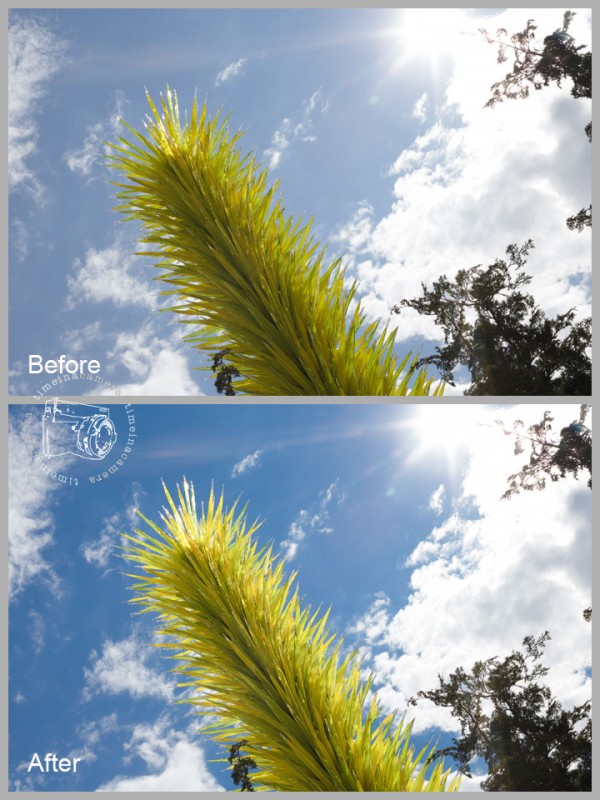
Iată setările mele HSL pentru această editare:
Creșterea saturației pentru Blues și Aquas a făcut ca cerul să apară. Și scăderea luminii a adâncit tonurile de albastru.
Rețineți că am crescut și Luminanța pentru Galbeni și Portocale. Aceasta a fost o modalitate ușoară de a adăuga aspectul luminii de umplere acestei sculpturi retroiluminate.
Vă întrebați cum am știut să cresc saturația Aqua cu puțin și Blue's cu mult pentru cer?
Nu am făcut-o! Lightroom a decis pentru mine, deoarece am folosit Instrumentul de ajustare vizată pentru a face modificările mele.
Instrumentul de ajustare vizat al Lightroom se află în cercul roșu din captura de ecran de mai sus. Utilizarea acestui instrument îi spune Lightroom să selecteze și să editeze doar culorile de sub acesta.
Pentru a utiliza „TAT”, faceți clic pe acesta pentru a activa și muta cursorul în zona fotografiei pe care doriți să o îmbunătățiți - cerul din acest exemplu. În fila Saturație, dacă fac clic și trag în sus pe o parte a cerului, saturația va crește pentru orice culoare citeste Lightroom sub cursor. Dacă faceți clic și trageți în jos, saturația pentru zonele corespunzătoare va scădea.
Panourile Hue și Luminance funcționează la fel. Acest instrument de ajustare direcționat simplifică imens modificările - nu este necesară presupunerea atunci când alegeți ce glisante să ajustați.
Ce se întâmplă când utilizați panoul Hue? De fapt, schimbați tonul de culoare al unei anumite culori. Cu toate acestea, îl puteți schimba în culoarea înainte sau după ea pe curcubeu. De exemplu, pot schimba sculptura galbenă în portocaliu sau verde.
Evident, efectele de acest fel funcționează cel mai bine atunci când culorile sunt bine separate și nu se repetă în fotografie. Dacă în fotografia mea de exemplu ar exista o persoană care poartă o cămașă albastră sau galbenă, aceasta ar fi fost schimbată chiar împreună cu cerul sau sculptura.
Acum, cum aplicăm acest panou HSL pe tonurile pielii?
Jodi și cu mine ne-am întâlnit în Seattle în timpul verii. A fost o zi tipică din Seattle ploioasă (= păr încrețit) și gri (= blah light). Adăugați acest lucru la faptul că soțul meu a făcut fotografia pe un aparat foto setat la Auto și veți obține o fotografie cu o mulțime de lucrări de editare de făcut! Vom folosi panoul HSL pentru a îmbunătăți tonurile pielii.
Prindeți instrumentul de ajustare vizat de pe panoul Saturație și trageți în jos deasupra pielii, unde pielea este prea roșie sau portocalie. Accesați panoul Luminance și trageți în sus pentru a lumina tonurile pielii. Puteți încerca chiar și panoul Hue dacă aveți probleme cu turnarea culorilor - funcționează din când în când pentru pielea cu verde.
Puteți vedea în fotografia de mai jos că am luminat ușor pielea de pe partea stângă a camerei, atât a feței, cât și a feței și brațului lui Jodi, plus că am redus saturația - aveam un perete nebun și luminos, care se reflecta asupra noastră.
Puteți vedea scăderea saturației a afectat, de asemenea, decorul suspendat în fundal. Dacă aceasta este o problemă în fotografia dvs., utilizați Pensula de ajustare locală pentru a readuce o anumită saturație.
Puteți vedea măsurătorile mele mai jos. Aveți grijă să nu treceți peste bord atunci când reduceți saturația sau creșteți luminanța pe piele. Puteți obține pielea gri sau supraexpusă destul de ușor dacă mergeți prea departe.
Am folosit și Pensula de reglare pe această fotografie pentru a adăuga un pic de roz în obraji și buze pentru a compensa desaturarea roșie.
Dacă nu ați petrecut mult timp cu panoul Lightroom Hue / Saturation / Luminance, testați-l în fluxul de lucru. Nu crezi că este un economisitor de timp?
Fara comentarii
Lăsați un comentariu
Tu trebuie să fie autentificat a posta un comentariu.




































Sunt lucruri minunate !!! Thx pentru partajare!
Vă mulțumim pentru partajarea!
Este disponibil numai în Lightroom 4?
Asta e grozav!! Din moment ce tocmai am primit LIGHTROOM, mor să-l livrez și să încerc asta!